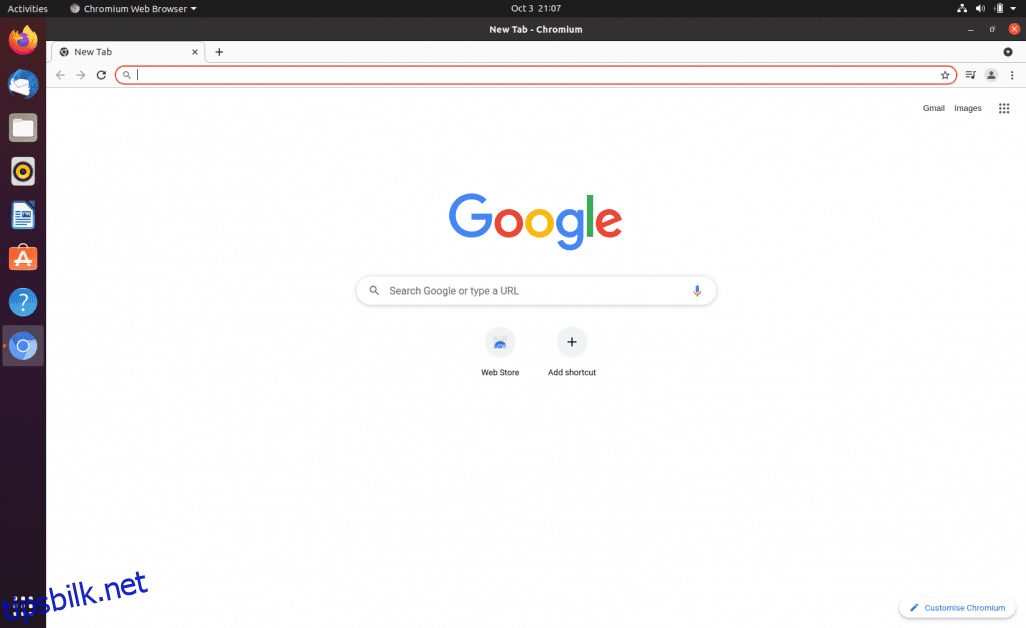Chromium er et åpen kildekode nettleserprosjekt for det moderne nettet som, i tillegg til å være en fullverdig nettleser i seg selv, fungerer som backend-motoren for mange av de populære nettleserne på markedet.
Populære nettlesere som Google Chrome, Microsoft Edge, Opera, Vivaldi og Brave, for å nevne noen, er alle basert på Chromium. I tillegg til å være helt åpen kildekode og uten proprietære kodeker, er den også den foretrukne nettleseren for personvernbevisste personer, siden den ikke sender noen sporingsdata tilbake som med Google Chrome.
Vi vil dekke installasjonen av Chromium-nettleseren på Ubuntu 20 i denne artikkelen.
Merk: dette er annerledes enn Chromium headless.
Innholdsfortegnelse
Installerer med Snap
Chromium-nettleseren tilbys som en snap-pakke av Canonical (morselskapet bak Ubuntu). Dette kan gjøres både fra det grafiske grensesnittet eller kommandolinjen. På Ubuntu 20, for å installere Chromium ved hjelp av Snap, skriv inn følgende kommando i en Terminal-ledetekst:
$ sudo snap install chromium
Denne kommandoen sikrer at alle nødvendige avhengigheter for Chromium er lastet ned og konfigurert. La den kjøre et par minutter, og du bør se en utgang som bekrefter en vellykket installasjon.
$ sudo snap install chromium chromium 94.0.4606.71 from Canonical* installed $
Installerer med APT
En annen støttet metode for å installere Chromium på Ubuntu 20 er å bruke apt-verktøyet. Som withsnap er installasjon med apt også en enkel totrinnskommando (første kommando for å oppdatere apt-repository-data). I backend bruker den snapfasiliteten.
$ sudo apt update $ sudo apt install chromium-browser
Her er resultatet av kommandoene ovenfor på en Ubuntu 20-maskin:
$ sudo apt update Hit:1 http://in.archive.ubuntu.com/ubuntu focal InRelease Hit:2 http://in.archive.ubuntu.com/ubuntu focal-updates InRelease Hit:3 http://in.archive.ubuntu.com/ubuntu focal-backports InRelease Get:4 http://security.ubuntu.com/ubuntu focal-security InRelease [114 kB] Fetched 114 kB in 2s (64.8 kB/s) Reading package lists... Done Building dependency tree Reading state information... Done 6 packages can be upgraded. Run 'apt list --upgradable' to see them. $
$ sudo apt install chromium-browser Reading package lists... Done Building dependency tree Reading state information... Done The following packages were automatically installed and are no longer required: chromium-codecs-ffmpeg-extra gstreamer1.0-vaapi libgstreamer-plugins-bad1.0-0 libva-wayland2 Use 'sudo apt autoremove' to remove them. The following NEW packages will be installed: chromium-browser 0 upgraded, 1 newly installed, 0 to remove and 6 not upgraded. Need to get 48.3 kB of archives. After this operation, 164 kB of additional disk space will be used. Get:1 http://in.archive.ubuntu.com/ubuntu focal-updates/universe amd64 chromium-browser amd64 1:85.0.4183.83-0ubuntu0.20.04.2 [48.3 kB] Fetched 48.3 kB in 0s (903 kB/s) Preconfiguring packages ... Selecting previously unselected package chromium-browser. (Reading database ... 193368 files and directories currently installed.) Preparing to unpack .../chromium-browser_1%3a85.0.4183.83-0ubuntu0.20.04.2_amd64.deb ... => Installing the chromium snap ==> Checking connectivity with the snap store ==> Installing the chromium snap chromium 94.0.4606.71 from Canonical* installed => Snap installation complete Unpacking chromium-browser (1:85.0.4183.83-0ubuntu0.20.04.2) ... Setting up chromium-browser (1:85.0.4183.83-0ubuntu0.20.04.2) ... Processing triggers for mime-support (3.64ubuntu1) ... Processing triggers for hicolor-icon-theme (0.17-2) ... Processing triggers for gnome-menus (3.36.0-1ubuntu1) ... Processing triggers for desktop-file-utils (0.24-1ubuntu3) ... $
Lanserer Chromium
Chromium er nå installert på Ubuntu-boksen. Du kan starte den fra søkefeltet Aktiviteter. Bare skriv Chromium og klikk på ikonet for å starte applikasjonen.
Du kan bruke «Adresselinjen» til å søke eller besøke et hvilket som helst nettsted eller tilpasse nettleseren med utvidelser eller temaer ved å gå til Chrome Nettmarked.
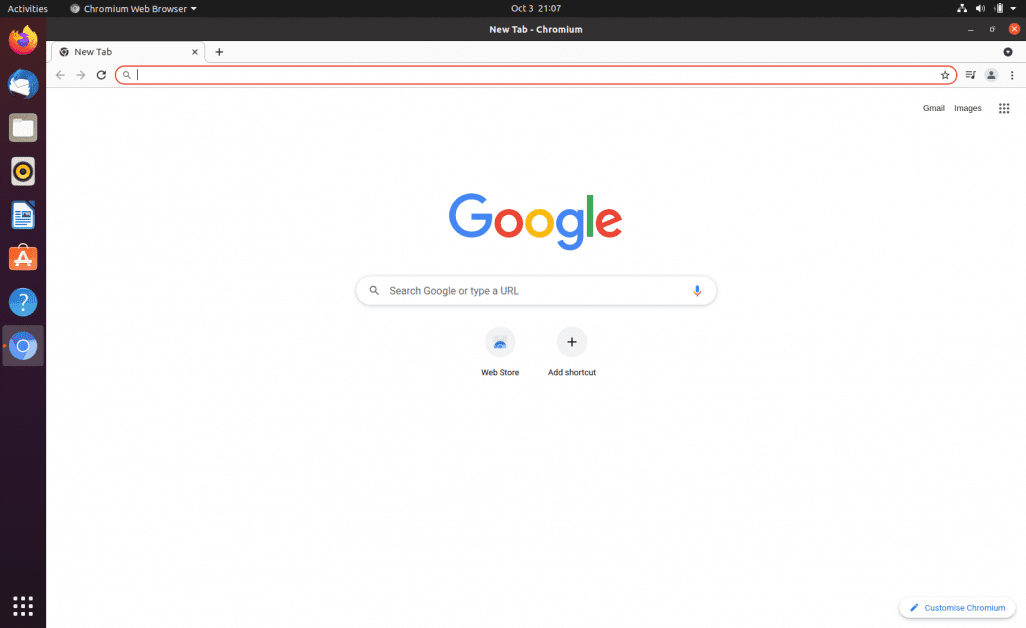
Sammendrag
Chromium er den foretrukne nettleseren for de som trenger en banebrytende nettleser som støtter alle moderne nettfunksjoner uten bekymringer om personvern og sporing av store selskaper. Den er tilgjengelig fritt og kan installeres i noen få enkle trinn på ethvert operativsystem. Vi dekket oppsettet på Ubuntu OS.
Jeg håper trinnene i denne artikkelen vil hjelpe deg å prøve Chromium.
Likte du å lese artikkelen? Hva med å dele med verden?